
El iPhone cuenta con un potente software de procesamiento de fotos y videos que puede ofrecer una calidad excepcional. Sin embargo, si deseas aprovechar al máximo tus videos y simplificar tus procesos de postproducción, no puedes simplemente utilizar los ajustes de grabación estándar de tu teléfono. Necesitas archivos RAW.
Así que la gran pregunta es–se puede grabar vídeo RAW en iPhones? Si es posible, ¿cómo se hace? Vamos a averiguarlo.
Tabla de contenido.
¿Se puede grabar un vídeo RAW en el iPhone?
Si puedes dispararVídeos RAWen tu iPhone depende totalmente del modelo que tengas. Si tienes un iPhone 12 o un modelo anterior, la cámara no tiene funcionalidad nativa de archivos RAW. Sin embargo, a partir del iPhone 12 con la versión de iOS 14.3, crear videos RAW en el iPhone es muy sencillo. Todo lo que tienes que hacer es jugar con los ajustes de la cámara para habilitar esta opción.
Sin embargo, no estará disponible si tienes una versión más antigua de iPhone. Aunque no podrás grabar vídeo RAW en tu iPhone utilizando los ajustes estándar que tienes, puedes descargar fácilmente aplicaciones de terceros de alta calidad que te permitirán hacer precisamente eso - repasaremos algunas de tus mejores opciones en un momento.
¿Qué es un vídeo RAW en iPhones?
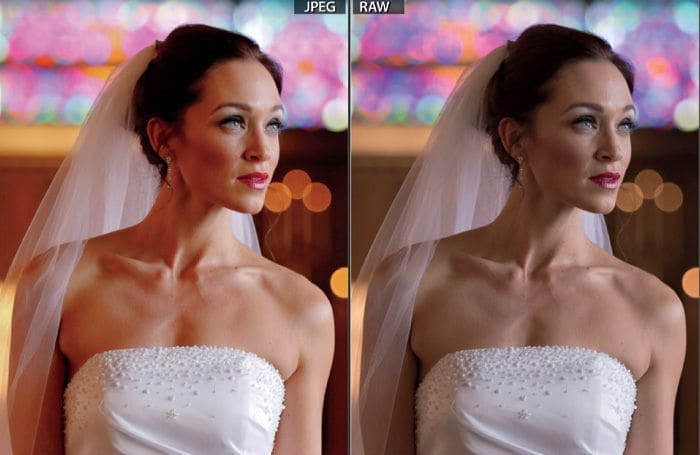
Antes de empezar a intentar averiguar cómo obtener vídeos RAW en tu iPhone, es una buena idea entender primero qué son los vídeos RAW y por qué puedes necesitarlos.
Lo más habitual es que el teléfono grabe vídeos en formato MOVo HEVC. Estos formatos de archivo son ahorradores de espacio y, como tal, no pueden capturar cada detalle minuto en tus videos. Para compensar la falta de detalle, los iPhones cuentan con una variedad de herramientas y software que agregan color y profundidad a tus videos.
Con el video en bruto en el iPhone, por otro lado, el video no recibe mejoras del software del teléfono. Todo lo que ves en él proviene directamente del sensor de la cámara, sin ayuda de ninguna herramienta de posprocesamiento.
A primera vista, el video en bruto en tu iPhone puede parecer mucho peor que uno en formato MOV o HEVC. Podría parecer menos vibrante y más grisáceo, incluso.
Sin embargo, aunque parece menos vibrante, capta más detalles- por eso tus archivos de vídeo RAW serán mucho más pesados, superando fácilmente los 700 MB para un clip de 10 segundos. Esto también los hace más fáciles de procesar más adelante, ya que tendrás más detalles con los que trabajar.
¿Cómo grabar un vídeo RAW en el iPhone?
Como ya se ha mencionado, no todos los iPhone son compatibles con los formatos RAW El video en bruto es compatible a partir del iPhone 12 Pro en adelante, y generalmente necesitarás aplicaciones de terceros para eso.
Sin embargo, Apple ofrece una alternativa para los nuevos modelos de teléfono –elProRes de Apple
ProRes RAW está disponible en iPhone 13 Pro, iPhone 13 Pro Max, iPhone 14 Pro y iPhone 14 Pro Max, y puede capturar archivos de video de alta calidad sin ocupar demasiado espacio en tu teléfono.
Sin embargo, esa opción no está habilitada de fábrica. Deberás activarlo manualmente para comenzar a grabar videos de alta calidad en detalle.
Para activar ProRes RAW, deberás seguir un par de pasos:
- Paso 1: Ve a Ajustes > .Cámara.> Formatos.;
- Paso 2: Interruptor.Apple ProRes.en.
Una vez que enciendas tu cámara para grabar videos, verás el indicador de ProRes en la esquina superior izquierda. También verás la duración máxima del vídeo que puedes grabar en función del espacio que tengas disponible en el teléfono.
Aunque estos vídeos no se almacenarán en el formato de archivo RAW, te ayudarán en los procesos de producción y postproducción y te permitirán sacar el máximo partido a tus fotografías.
Aparte del iPhone, hay varias cámaras digitalesque pueden grabar vídeos RAW.
Las mejores aplicaciones RAW para grabar vídeos RAW en el iPhone
Si no estás satisfecho/a con el iPhone 14 Pro ProRes, por ejemplo, y deseas archivos de video RAW que no hayan pasado por ningún proceso de postprocesamiento automático, necesitarás la ayuda de una aplicación.
Las mejores aplicaciones para grabar archivos RAW en tu iPhone 14 Pro Max, iPhone 13 Pro Max y otros modelos de teléfonos son las siguientes.
ProRAW de Apple
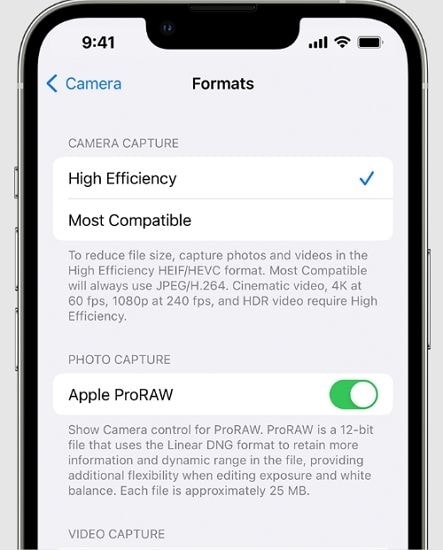
Apple ProRAW está disponible en el iPhone 12 Pro y modelos Pro posteriores. ProRAW crea básicamente un formato RAW que el software de tu teléfono puede procesar sin sobrecargarlo.
La única diferencia entre el metraje RAW tradicional y los archivos ProRAW es que el primero crea imágenes directamente desde los sensores de tu cámara, mientras que el último tiene algunos detalles añadidos por el software de tu teléfono.
El ProRAW de Apple se puede aplicar a cualquiera de las cámaras de tu teléfono, pero solo para capturar imágenes. Para mejorar tus videos, solo puedes utilizar ProRes.
Cuarto oscuro
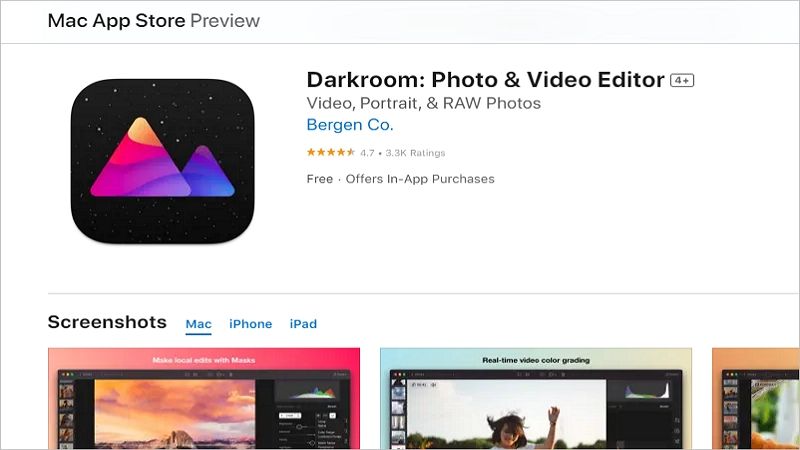
Darkroom no es tanto una aplicación de captura de archivos RAW como de edición. Es ligero, fácil de usar y excepcionalmente potente. Utiliza herramientas impulsadas por inteligencia artificial para mejorar la calidad de tus fotos y videos, añadir profundidad, aumentar la viveza y llevar tus tomas a un nivel completamente nuevo.
Ofrece una función de detección de objetos inteligente, procesamiento por lotes, edición de archivos RAW y una gestión de álbumes sin problemas.
ProCam 8
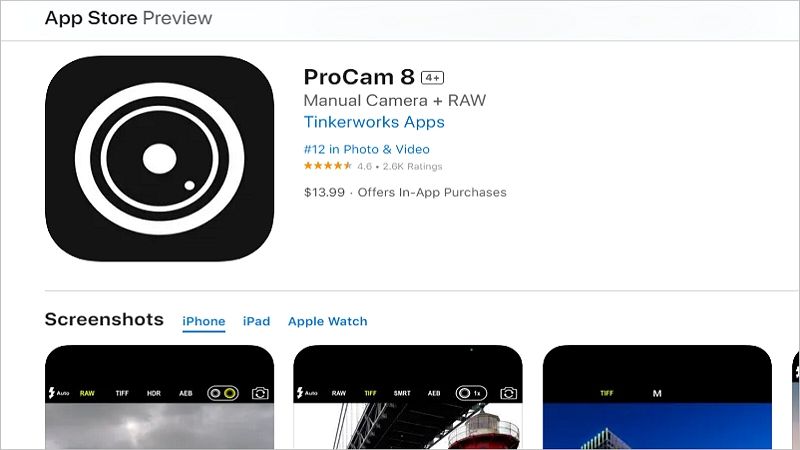
A diferencia de Darkroom, ProCam 8 es una completa aplicación de reemplazo de cámara, perfecta para crear imágenes RAW y videos de alta calidad en el iPhone 13 Pro. Puedes configurar fácilmente tus velocidades de cuadro y resolución preferidas, crear fotos en 3D, asombrosos videos de lapso de tiempo y mucho más.
Además de ser un reemplazo de cámara, también es un potente editor de fotos y videos que te permite mejorar cualquier tipo de archivo que puedas tener con facilidad.
ProShot
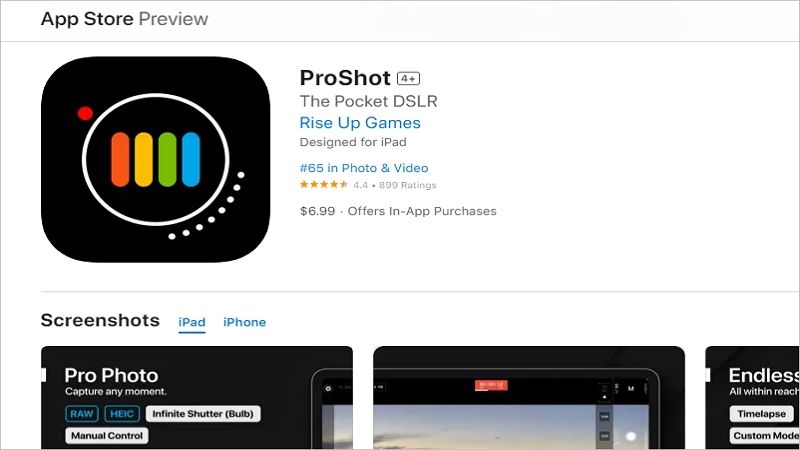
ProShot se ha asociado con Darkroom para ofrecer una calidad fotográfica y de vídeo excepcional y proporcionarle herramientas de edición avanzadas. Puede manejar archivos ProRAW y RAW con la máxima facilidad, garantizando que puedas capturar fotos y vídeos con extremo detalle.
Puede ajustar la velocidad de obturación, utilizar los controles de video para crear tomas perfectas, ajustar la frecuencia de cuadro y mucho más. Incluso cuenta con soporte para micrófonos externos y le permite mantener un ojo en los niveles de audio y el tamaño del archivo en tiempo real.
Viene con una curva de aprendizaje un poco pronunciada, pero una vez que te acostumbras a ella, no volverás a utilizar ninguna otra herramienta.
RAW+
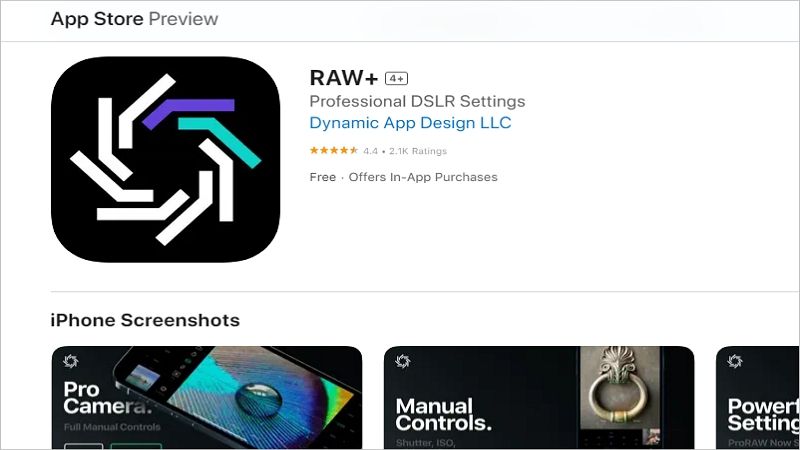
RAW+ puede parecer confuso al principio, pero es una aplicación poderosa que puede ayudarte a crear fotos y videos de apariencia profesional de manera rápida y eficiente. Lo primero que notarás al descargar la aplicación es que no hay herramientas automáticas que hagan el trabajo por ti; tendrás que ajustar todas las configuraciones manualmente.
Aunque puede parecer mucho trabajo inicialmente, te brinda una flexibilidad y versatilidad incomparables en tus tomas.
Ofrece compatibilidad con archivos RAW para todos los dispositivos de Apple a partir del iPhone 6, y soporte ProRAW para dispositivos a partir del iPhone 12 Pro.
¿Cómo gestionar vídeos RAW en el iPhone?
Si utilizas el iPhone 14 Pro o dispositivos más antiguos para grabar vídeos RAW, tendrás que tener cuidado con cómo los gestionas. Como ya se ha mencionado, los archivos RAW ocupan mucho espacio. Las imágenes RAW pueden ocupar fácilmente cientos de MB, mientras que los videos RAW superarán rápidamente algunos GB.
Por lo tanto, si decides utilizar archivos RAW, deberás vigilar de cerca el espacio disponible en tu teléfono. Te quedarás sin espacio más pronto de lo que puedas pensar, por lo que deberás liberar la memoria de tu teléfono con más frecuencia.
Asegúrate de que cualquier dispositivo al que transfieras tus antiguos archivos RAW pueda soportar este formato de archivo. Si bien la Biblioteca de Fotos de iCloud mantendrá todos los archivos en su formato original, algunos dispositivos y soluciones de almacenamiento comprimirán y convertirán tus archivos.
¿Cómo editar vídeos RAW en el iPhone?
Considerando que algunos archivos RAW pueden dejar mucho que desear, es probable que desees editar todo tu metraje en formato RAW. Afortunadamente, todo el proceso es fácil.
Ya sea que desees editar videos en formato RAW en un iPhone 14 o en un dispositivo más antiguo, todo lo que tienes que hacer es abrirlo utilizando iMovie (u otra aplicación de edición de video de tu elección) y comenzar a explorar las características.
Reordena tus tomas, elimina partes de tus videos, mejora los colores, agrega filtros, leyendas y más directamente en tu teléfono.
¿Cómo recuperar vídeos RAW borrados o corruptos?
Desafortunadamente, debido al tamaño considerable de los archivos RAW y a la dificultad que algunos dispositivos tienen para procesarlos, es fácil que se corrompan o se eliminen accidentalmente. Por eso es de tu mejor interés hacer siempre una copia de seguridad de tus archivos RAW.
Sin embargo, en caso de que hayas perdido parte de tu metraje en formato RAW, no tienes de qué preocuparte. Todo lo que necesita es una solución fiableSoftware de recuperación de vídeo para iPhonepara restaurar sus archivos.
Herramientas de recuperación de alta calidad como Wondershare Recoverit pueden restaurar archivos sin importar cómo los hayas perdido, ya sea debido a daños por agua en tu teléfono, fallas del sistema, sincronización de copias de seguridad fallida o cualquier otra causa.
Conclusión
El metraje en formato RAW no siempre se ve perfecto antes de comenzar a editar, pero funciona maravillosamente para tus procesos de postproducción. Te permite agregar más detalles y mejorar cada aspecto de tus tomas.
Afortunadamente, con el conjunto adecuado de herramientas, puedes crear, gestionar y editar archivos RAW de forma fluida con tu iPhone, y lograr tomas con aspecto profesional, ya seas un experto o un aficionado.
